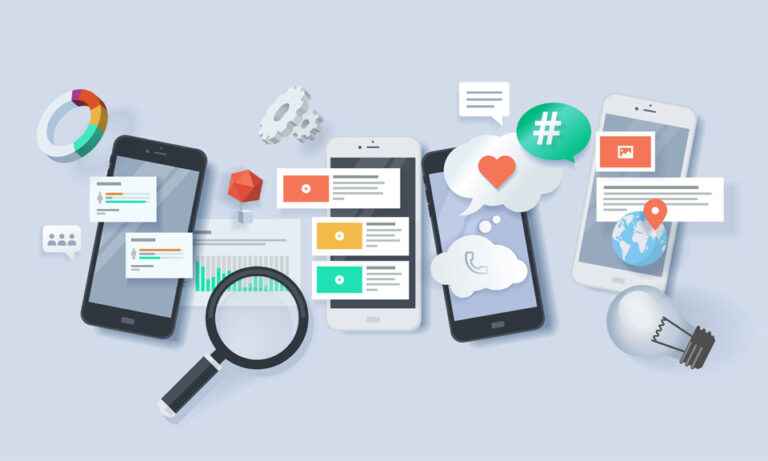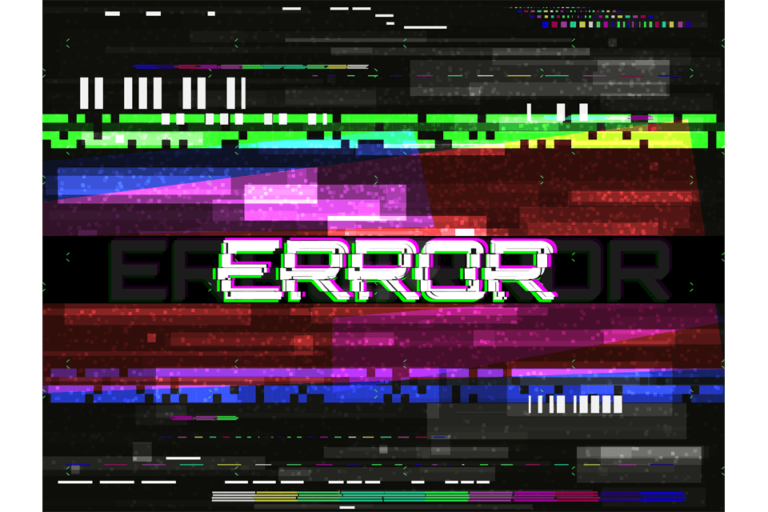Как исправить код ошибки Microsoft 0x426-0x0
Microsoft Office играет неотъемлемую роль в нашем компьютерном образе жизни. В связи с недавней пандемией, вынуждающей людей выполнять задачи, не выходя из дома, экосистема Microsoft приобрела популярность.
Microsoft Office имеет впечатляющий список продуктов, доступных для покупки или подписки. Это продукты по запросу, такие как MS Word, Excel, PowerPoint, OneDrive и т. д. Все они помогли многим людям продвигать, а также повышать производительность.
Несмотря на популярность продуктов Microsoft, пользователи все еще время от времени сталкиваются с глюками и ошибками. Это может стать еще более запутанным, если вы новичок в мире Microsoft и сталкиваетесь с кодами ошибок и сбоями во время установки или обновления MS Office.
Что такое код ошибки Microsoft 0x426-0x0?
В последнее время некоторые пользователи выразили обеспокоенность по поводу тревожного кода ошибки 0x426-0x0, который мешает им завершить установку Microsoft Office или выполнить обновления. Эта проблема возникает при первой установке приложений Office или во время обновления по нескольким причинам. Некоторые из виновников включают плохое сетевое соединение, строгие сторонние антивирусные инструменты безопасности, ошибки и повреждения системных файлов, а также конфликтующие правила брандмауэра.
К счастью, у этой проблемы есть несколько проверенных решений, и мы как раз собираемся изложить их для вас. Прежде чем мы это сделаем, есть определенные вещи, которые нам нужно выделить. Хотя такие проблемы возникают редко, они возникают на компьютерах, которые не чисты и имеют много проблем со стабильностью. Итак, если вы время от времени сталкиваетесь с такими проблемами в вашей системе, лучше всего установить надежный инструмент для ремонта ПК. Это очистит, ускорит, а также избавит от проблем со стабильностью.
Причины кода ошибки Microsoft 0x426-0x0
Код ошибки Microsoft 0x426-0x0 возникает по разным причинам. Когда пользователь пытается установить или обновить приложение Microsoft Office, он получает этот код ошибки, что препятствует выполнению действия. Причины этой проблемы варьируются от строгого антивируса до поврежденных системных файлов, поврежденного реестра или поврежденного приложения MS Office.
Исправление кода ошибки Microsoft 0x426-0x0
Поскольку причиной этой проблемы являются разные виновники, мы собрали несколько исправлений, которые вы можете применить в зависимости от типа проблемы. Если вы не уверены в причине своей проблемы, лучше применять эти исправления в хронологическом порядке.
Исправление № 1: отключить или удалить антивирус
Строгий сторонний антивирусный программный пакет может привести к коду ошибки 0x426-0x0. Программное обеспечение безопасности может заблокировать установку или связь с внешними серверами для получения обновлений в качестве меры защиты. Эти правила реализованы в основных настройках инструмента безопасности.
Таким образом, лучший способ определить, является ли виновником ваш сторонний инструмент безопасности, — временно отключить программу. Сделав это, вы можете попытаться установить или обновить приложение MS Office и посмотреть, возникает ли проблема. Если это не так, вы должны удалить свой пакет безопасности и подумать о переходе на доверенная утилита для защиты от вредоносных программ.
Исправление № 2: выполните сканирование SFC
Код ошибки 0x426-0x0 может возникнуть из-за несоответствий в системном файле. В этом случае выполнение сканирования SFC поможет решить проблему. Средство проверки системных файлов заменяет или восстанавливает поврежденные копии системных файлов, используя кэшированные копии, хранящиеся в каталоге. Вот как запустить сканирование SFC:
- Получите доступ к командной строке с повышенными правами, одновременно нажав клавиши с логотипом Windows + R, чтобы открыть диалоговое окно «Выполнить».
- В текстовом поле введите «cmd» (без кавычек), а затем одновременно нажмите клавиши Ctrl + Shift + Enter. По запросу Центра учетных записей пользователей (UAC) нажмите кнопку «Да», чтобы предоставить права администратора.
- Теперь в командной строке с повышенными привилегиями вставьте строку ниже и нажмите Enter.
sfc/scannow - Дождитесь завершения процесса. Закройте окно командной строки и перезагрузите систему.
- При следующем запуске попробуйте установить или обновить MS Office, чтобы убедиться, что ошибка устранена.
Исправление № 3: восстановить реестр
Эта проблема также может возникать при наличии ошибок в значениях раздела реестра. Если один ключ-значение поврежден или неправильно изменен, это может привести к возникновению кода ошибки 0x426-0x0. Итак, чтобы решить проблему, если это сценарий, вы должны исправить и восстановить строковые значения. Мы рекомендуем сделать резервную копию реестра перед началом процесса восстановления, так как вы будете иметь дело с чувствительным компонентом системы.
Чтобы восстановить реестр, следуйте инструкциям ниже:
- Получите доступ к редактору реестра, запустив диалоговое окно «Выполнить», как указано в исправлении № 2, шаг 1.
- В текстовом поле введите «regedit» (без кавычек) и нажмите Enter. Нажмите «Да» при появлении запроса UAC.
- Теперь удалите существующий реестр, связанный с MS Office. Для вашего руководства убедитесь, что вы удалили ключи, указанные ниже:
HKEY_CURRENT_USER\Программное обеспечение\Майкрософт\Офис\11.0
HKEY_CURRENT_USER\Программное обеспечение\Майкрософт\Офис\12.0
HKEY_CURRENT_USER\Программное обеспечение\Майкрософт\Офис\14.0
HKEY_CURRENT_USER\Программное обеспечение\Майкрософт\Офис\15.0
HKEY_CURRENT_USER\Software\Wow6432Node\Microsoft\Office\11.0
HKEY_CURRENT_USER\Software\Wow6432Node\Microsoft\Office\12.0
HKEY_CURRENT_USER\Software\Wow6432Node\Microsoft\Office\14.0
HKEY_CURRENT_USER\Software\Wow6432Node\Microsoft\Office\15.0 - После этого измените значения DWORD на 1.
Перезагрузите систему и проверьте, устранена ли ошибка, повторив действие, вызвавшее ее.
Исправление № 4: переустановите приложение MS Office
Удаление пакета Office и его повторная установка могут помочь, если проблема вызвана нарушением процедуры установки. Это поможет получить свежую копию приложения, автоматически решив проблему использования неработающего приложения. Вот как это сделать:
- Откройте окно «Приложения и компоненты», щелкнув правой кнопкой мыши меню «Пуск» и выбрав «Приложения и компоненты» в списке параметров.
- Теперь перейдите к Microsoft Office в списке установленных программ и компонентов.
- Найдя его, щелкните по нему, а затем выберите «Удалить». Следуйте инструкциям, чтобы завершить процедуру удаления.
- После этого перезапустите систему.
- При следующем запуске получите доступ к вашему Страница учетной записи Office и скачайте пакет MS Office.
- Чтобы избежать поломки или повреждения приложения пакета Office, не выключайте систему, не отключайтесь от Интернета и не перезапускайте ее вручную во время процесса установки.
Обратите внимание, что эти исправления будут работать только в том случае, если у вас есть законная копия пакета MS Office. Эта ошибка также может возникнуть, если Microsoft решит, что копия, которую вы пытаетесь установить или обновить, была пиратской. В таком случае лучше запросить возмещение у дилера и получить законную копию от надежного поставщика.